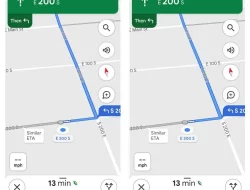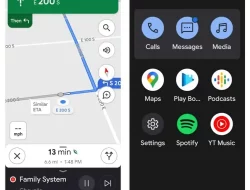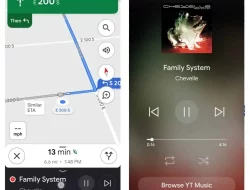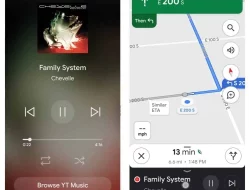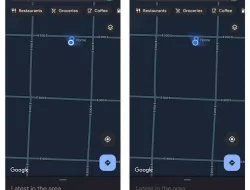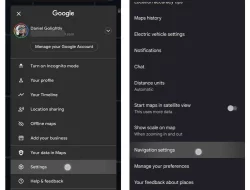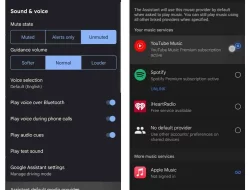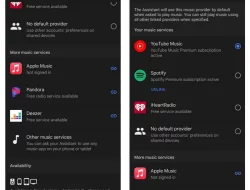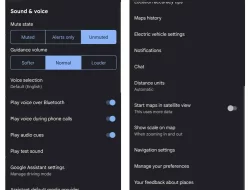Cara berkendara lebih aman dengan streaming musik langsung di google maps. Bolak-balik di antara navigasi dan aplikasi layanan musik streaming di handphone atau tablet saat berkendara, tidak bisa dipungkiri, beresiko. Bukan hanya mengubah penglihatan Anda dari jalan untuk waktu lama. Diperlukan minimal satu diantara Anda terlepas dari setir. Itu terkecuali Anda eksper dalam asisten suara. Tetapi Google Maps punyai jalan keluar untuk mereka yang ingin melancong dan memakai streaming musik.
Yakni, Google Maps terpadu langsung dengan pelayanan streaming musik yang telah berada di perangkat Anda. Dan UI untuk aplikasi itu langsung juga terpadu ke Maps. Menolong Maps memperoleh penempatannya antara aplikasi navigasi terbaik disekitaran. Dan memungkinkannya pemakai untuk betul-betul memakai ke-2 tipe aplikasi di monitor yang serupa, membuat perjalanan mempunyai potensi jadi sedikit semakin aman. Dan untuk itu tutorial ini berada di sini . Maka bila itu kedengar seperti suatu hal yang ingin Anda kerjakan, baca terus.
Langkah mengawali streaming musik langsung di Google Maps di Android
Saat ini, Anda kemungkinan harus atur streaming musik di Google Maps saat sebelum Anda ada dalam mobil. Atau, sekurang-kurangnya, saat sebelum Anda mulai berkendara di jalan. Seperti dengan salah satunya tutorial “langkah” kami. Minimal beberapa dari arah feature yang diikutkan dalam Google Maps ini ialah untuk membikin berkendaraan semakin aman. Seperti disebut sebelumnya, untuk meminimalisir jumlah hubungan yang dibutuhkan dengan telephone saat ada di belakang setir.
Bila tidak, prosesnya gampang bila bukan yang paling mudah — bila Anda tidak paham harus mulai darimanakah.
- Membuka Google Maps di handphone atau tablet Android Anda
- Tentukan gambar profile Anda di pojok atas kanan UI. Bila Anda belum atur gambar profile, icon-nyasimbolnya bisa menjadi lingkaran warna. Itu akan, bukannya gambar, berisi inisial pertama dari nama account pemakai
- Tentukan Penataan. Itu dibarengi dengan icon berupa roda gigi
Di menu Penataan, gulir ke bawah dan tentukan pilihan memiliki label “Penataan navigasi” dari daftar - Seterusnya, tentukan fragmen yang memiliki label “Assistant Default Media Provider” dengan subtitel “Pelayanan yang dipakai untuk memutar musik”
- Google Maps akan memberikan Anda daftar pelayanan streaming musik untuk diputuskan. Tentukan pilihan yang Anda harapkan. Untuk gambar contoh kami, kami sudah pilih pelayanan YouTube Music. Google Maps kemungkinan mewajibkan Anda untuk mempertautkan account Anda lebih dulu. Dan akan membantu Anda lewat proses itu, ikuti ketukan untuk pilih pelayanan musik yang ingin Anda tambah di bawah daftar default. Layanan ini akan bekerja dengan sebagian besar aplikasi untuk musik yang Anda punyai di handphone Anda
- Sesudah menyetel penyuplai default, Google Maps akan — sepanjang navigasi — tampilkan satu dari dua pilihan. Yakni, itu akan tampilkan icon untuk penyuplai pelayanan streaming musik pilihan Anda di dekat sisi bawah UI Google Maps. Atau yang hendak tersisip dibalik icon berupa empat persegi di UI bar bawah. Tersebut akan berisi icon untuk pelayanan musik yang Anda tentukan, sama seperti yang diperlihatkan pada gambar contoh berikut ini. Ketok icon untuk pelayanan musik yang Anda tentukan
- Google Maps akan tampilkan UI widget untuk pelayanan musik, dilapisi di Google Maps dan disederhanakan untuk manfaat yang semakin aman saat di jalan. Ketukan pada widget itu akan tampilkan UI yang komplet tetapi disederhanakan. Dan ketukan pada icon Peta di bilah bawah akan kembalikan widget ke UI bilah bawah.
Ini berperan di iOS tapi prosesnya sedikit lama
Nach, bila Anda kebenaran memakai perangkat iOS dari Apple, bukan Android, prosesnya akan berlainan. Anda dapat mengawalinya dengan lebih dulu ikuti cara 1 sampai 4 dari tutorial di atas. Tapi selanjutnya Anda harus pilih “Kontrol Pemutaran Musik” bukannya “Penyuplai Media Default Asisten” di cara 5.
Sesudah cara itu, beberapa langkah yang masih ada sama . Maka tidak ada macam besar yang lain yang penting jadi perhatian untuk bekerja maju.
Sudah pasti, pewarnaan dan topik sedikit akan berlainan untuk pemakai Apple. Itu sama dengan pelatihan saat memperbandingkan aplikasi Google — dan banyak aplikasi lain — antara basis. Tapi Google sudah lakukan tugas yang lumayan baik untuk jaga stabilitas dari mereka.
Jadi streaming musik di Google Maps variasi iOS masih tetap datang komplet dengan UI bar bawah dan hubungan widget dalam aplikasi. Dan pilihan penyuplai pelayanan musik dan design yang direncanakan untuk membikin Anda berkendara semakin aman. Dan beberapa langkahnya hampir serupa di semua papan.
Baca artike tentang Teknologi di: Arpronews.com
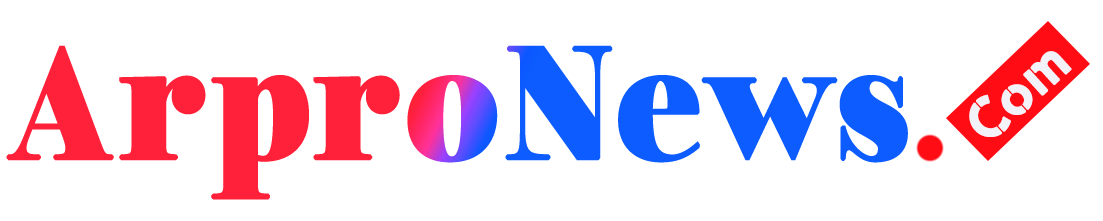 Arpronews Media Seputar Teknologi 2024
Arpronews Media Seputar Teknologi 2024